CPU-Z是一款家喻户晓的CPU检测软件,除了使用Intel或AMD自己的检测软件之外,我们平时使用最多的此类软件就数它了。软件支持的CPU种类相当全面,软件的启动速度及检测速度都很快。另外,软件还能检测主板和内存的相关信息,其中就有我们常用的内存双通道检测功能。 使用CPUZ可以查看CPU 名称、厂商、内核进程、内部和外部时钟、局部时钟监测等参数。选购之前或者购买CPU后,如果我们要准确地判断其超频性能,就可以通过cpu-z来测量CPU实际设计的FSB频率和倍频。能够直接了解CPU的性能以及相关的数据,并且能对CPU进行测试,告诉你其分数,知晓你是否在购买时被上当受骗。它支持的CPU种类相当全面,软件的启动速度及检测速度都很快,平时使用特别多的一款软件。它还能检测主板和内存的相关信息, 其中就有我们常用的内存双通道检测功能。当然,对于CPU的鉴别我们还是最好使用原厂软件。通常我们在购买电脑时会选择,像是酷睿、奔腾或是赛扬等知名厂商的CPU,根据其型号来购买商品,但是一种型号CPU不一定会适合你的电脑配置,但是我们不了解具体的数值,从而无法做出判断,而它就能查询你所用处理器。欢迎有兴趣的小伙伴前来下载!

所支持的CPU种类全面,AMD闪龙、速龙等系列、INTER奔腾、赛扬等系列。
启动快速
软件启动速度及检测速度都很快,用户可以通过CPU-Z快速启动检测,随时了解自己的CPU性能。
功能强大
软件可检测主板和内存的相关详细信息,如内存双通道检测功能等。可准确的检测出CPU、主板、内存、显卡、SPD等硬件信息,还可见到自己的CPU是哪家厂牌、内频、Cache等玩家常提到的数据,以及SelfSnoop、CMOVccInstruction等数据,方便你更了解你的CPU。
*探测CPU的核心频率以及倍频指数。
*探测处理器的核心电压。
*超频可能性探测(指出CPU是否被超过频,不过并一定完全正确)。
*探测处理器所支持的指令集。
*探测处理器一、二级缓存信息,包括缓存位置、大小、速度等。
*探测主板部分信息,包括BIOS种类、芯片组类型、内存容量、AGP接口信息等。
2. 单击软件上的名称(如“显卡”),按 F6 键复制屏幕截图到剪贴板。
3. 按 F7 键保存验证文件(cpuz.cvf)。
4. 按 F9 键隐藏原始时钟和倍频。
1、传感器检测设置,1为开启、0为关闭 关闭后将不显示温度及电压
2、PCI检测设置,1为开启、0为关闭 关闭后将不会显示主板、SPD及硬件传感器信息
3、DMI设置,1为开启、0为关闭。
4、SMBUS设置,1为开启、0为关闭 关闭后将不会显示主板、SPD及硬件传感器信息
5、显示设备设置,1为启开、0为关闭 关闭后将不会显示显示设备信息
6、占空比设置,1为开启、0为关闭 关闭后不会进行占空比计算时钟的方法
F5 : save the current tab in a bmp file
F5 :保存当前页面为bmp文件
F6 : save the current tab in the clipboard
F6 :保存当前页面在剪贴板中
F7 : save cvf file in the current directory
F7 :保存CVF在默认目录
打开软件,切换到显卡选项卡,选择集显,查看显存。
2、我在主板上装了3条相同的DDR3 1333 2GB 内存,用cpu-z绿色版检测后发现DC模式为单通道+,到底是什么意思?
双通道,看字面意思就是两个通道,而且是相互紧密联系的两条内存通道!通道就是内存读取数据所走的路线,这是形象的说法;如果你的主板支持双通道,那很好,怎么利用呢?很简单,如果你电脑上现在只有一条2G的内存,你的电脑已经会运行的更快了,不过你要是换成两条1G的,那样会更快!也就是说,这两个内存通过双通道技术,相互促进、相互提高了!!
软件怎么进行处理器性能测试?
1、打开Cpu-Z,切换至“测试分数”标签页,之后点击下面的“测试处理器分数”按钮,即可开始检测。
2、稍等片刻后,在上方即可得出测试结果。
2、支持Intel 22nm Ivy Bridge处理器,包括Core i7-3700系列、Core i5-3500/3400/3300系列、Core i3-3200系列。
3、支持Intel Z77芯片组平台。
4、支持Intel Sandy Bridge-WS Xeon E3-1200系列服务器处理器。
5、支持AMD FX-8140/FX-4150处理器——这俩型号倒是头一次听说,看来在打桩机到来之前,推土机仍会继续出新,从编号上应该分别略低于FX-8150/FX-4170。
6、支持Socket FS1接口的移动版Llano A系列APU处理器。
7、初步支持AMD Trinity APU处理器。
8、可识别区分Windows 32/64位版本,并在软件界面中标识,软件程序名也改成了cpuz_x32.exe、cpuz_x64.exe。

软件特点
支持全面所支持的CPU种类全面,AMD闪龙、速龙等系列、INTER奔腾、赛扬等系列。
启动快速
软件启动速度及检测速度都很快,用户可以通过CPU-Z快速启动检测,随时了解自己的CPU性能。
功能强大
软件可检测主板和内存的相关详细信息,如内存双通道检测功能等。可准确的检测出CPU、主板、内存、显卡、SPD等硬件信息,还可见到自己的CPU是哪家厂牌、内频、Cache等玩家常提到的数据,以及SelfSnoop、CMOVccInstruction等数据,方便你更了解你的CPU。
软件功能
*鉴定处理器的类别及名称。*探测CPU的核心频率以及倍频指数。
*探测处理器的核心电压。
*超频可能性探测(指出CPU是否被超过频,不过并一定完全正确)。
*探测处理器所支持的指令集。
*探测处理器一、二级缓存信息,包括缓存位置、大小、速度等。
*探测主板部分信息,包括BIOS种类、芯片组类型、内存容量、AGP接口信息等。
CPU-Z 快捷键
1. 单击软件上的名称(如“主板”),按 F5 键保存屏幕截图。2. 单击软件上的名称(如“显卡”),按 F6 键复制屏幕截图到剪贴板。
3. 按 F7 键保存验证文件(cpuz.cvf)。
4. 按 F9 键隐藏原始时钟和倍频。
1、传感器检测设置,1为开启、0为关闭 关闭后将不显示温度及电压
2、PCI检测设置,1为开启、0为关闭 关闭后将不会显示主板、SPD及硬件传感器信息
3、DMI设置,1为开启、0为关闭。
4、SMBUS设置,1为开启、0为关闭 关闭后将不会显示主板、SPD及硬件传感器信息
5、显示设备设置,1为启开、0为关闭 关闭后将不会显示显示设备信息
6、占空比设置,1为开启、0为关闭 关闭后不会进行占空比计算时钟的方法
F5 : save the current tab in a bmp file
F5 :保存当前页面为bmp文件
F6 : save the current tab in the clipboard
F6 :保存当前页面在剪贴板中
F7 : save cvf file in the current directory
F7 :保存CVF在默认目录
常见问题
1、怎么看cpu集成显卡的显存?打开软件,切换到显卡选项卡,选择集显,查看显存。
2、我在主板上装了3条相同的DDR3 1333 2GB 内存,用cpu-z绿色版检测后发现DC模式为单通道+,到底是什么意思?
双通道,看字面意思就是两个通道,而且是相互紧密联系的两条内存通道!通道就是内存读取数据所走的路线,这是形象的说法;如果你的主板支持双通道,那很好,怎么利用呢?很简单,如果你电脑上现在只有一条2G的内存,你的电脑已经会运行的更快了,不过你要是换成两条1G的,那样会更快!也就是说,这两个内存通过双通道技术,相互促进、相互提高了!!
软件怎么进行处理器性能测试?
1、打开Cpu-Z,切换至“测试分数”标签页,之后点击下面的“测试处理器分数”按钮,即可开始检测。
2、稍等片刻后,在上方即可得出测试结果。
更新日志
1、支持Intel Core i5-2550K/2450P/2380P处理器——也就是没有GPU图形核心的三款Sandy Bridge新品。2、支持Intel 22nm Ivy Bridge处理器,包括Core i7-3700系列、Core i5-3500/3400/3300系列、Core i3-3200系列。
3、支持Intel Z77芯片组平台。
4、支持Intel Sandy Bridge-WS Xeon E3-1200系列服务器处理器。
5、支持AMD FX-8140/FX-4150处理器——这俩型号倒是头一次听说,看来在打桩机到来之前,推土机仍会继续出新,从编号上应该分别略低于FX-8150/FX-4170。
6、支持Socket FS1接口的移动版Llano A系列APU处理器。
7、初步支持AMD Trinity APU处理器。
8、可识别区分Windows 32/64位版本,并在软件界面中标识,软件程序名也改成了cpuz_x32.exe、cpuz_x64.exe。
∨ 展开

 NZXT CAM(电脑监控软件)v4.0.11中文版
NZXT CAM(电脑监控软件)v4.0.11中文版 梅林固件科学插件 V384.17 最新免费版
梅林固件科学插件 V384.17 最新免费版 AIDA64中文破解版(附序列号及使用说明)
AIDA64中文破解版(附序列号及使用说明) HD Tune Prov5.75 中文版
HD Tune Prov5.75 中文版 Intel Unison PC Win10 V2.2.2132.0 电脑解锁版
Intel Unison PC Win10 V2.2.2132.0 电脑解锁版
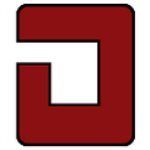

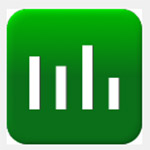




 NetAnalyzer(多功能网络管理工具)v1.12免费版
NetAnalyzer(多功能网络管理工具)v1.12免费版
 成语全能查询软件 V1.23 绿色免费版
成语全能查询软件 V1.23 绿色免费版
 Solid PDF Tools(PDF全能工具)v10.0中文破解版
Solid PDF Tools(PDF全能工具)v10.0中文破解版
 群联PS2251-39U盘量产工具v1.04官方版
群联PS2251-39U盘量产工具v1.04官方版
 DLabelv3.4.0官方版
DLabelv3.4.0官方版
 Autodesk Revit 2022破解补丁
Autodesk Revit 2022破解补丁
 剪映电脑版旧版本 V1.2.1 官方免费版
剪映电脑版旧版本 V1.2.1 官方免费版
 JetBrains破解补丁v2021.1
JetBrains破解补丁v2021.1
 新魔百盒m301h免费刷机包 V202109 全网通用版
新魔百盒m301h免费刷机包 V202109 全网通用版
 3DMark进阶版破解版 V2.23.7455 密钥激活版
3DMark进阶版破解版 V2.23.7455 密钥激活版
 烽火机顶盒刷机包 V2023 免费版
烽火机顶盒刷机包 V2023 免费版
 乐视盒子U4刷机固件包 V1.0 官方最新版
乐视盒子U4刷机固件包 V1.0 官方最新版
 AIDA6464注册机(附破解教程)
AIDA6464注册机(附破解教程)
 乐视盒子最新官方固件包 V3.0 最新免费版
乐视盒子最新官方固件包 V3.0 最新免费版